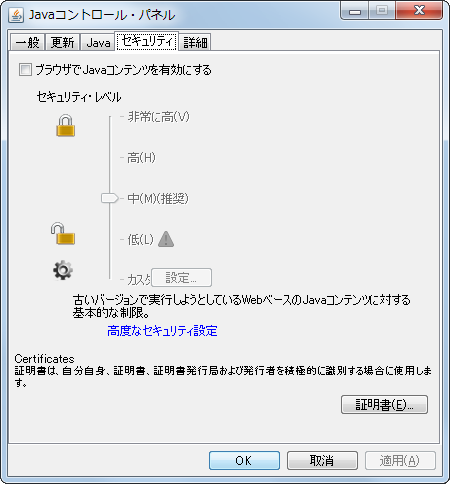Flash Player の更新版が公開されました。25 件のセキュリティ欠陥が修正されています。詳細については、APSB12-22: Adobe Flash Player に関するセキュリティアップデート公開 (Adobe) を参照してください。
- 11.4.402.287 for Windows / Mac
- 11.2.202.243 for Linux / Solaris
- 11.1.115.20 for Android 4.x
- 11.1.111.19 for Android 3.x / 2.x
- Google Chrome 内蔵版: 11.4.31.110 for Windows / Linux, 11.4.402.287 for Mac
- 11.3.375.10 for Internet Explorer 10 (Windows 8)
あわせて AIR 3.4.0.2710 も公開されています。
Flash Player は狙われやすいソフトウェアの1つです。利用者は速やかに更新してください。
なお、Flash Player 11.2 (Windows) / 11.3 (Mac OS X) 以降の自動更新機能については、Flash Player の自動更新について を参照してください。
Flash Player for Windows / Mac / Linux / Solaris
Flash Player 11.4.402.287 / 11.2.202.243 は Adobe のダウンロードページから入手できます。また Windows / Mac / Linux 用のバイナリについて RINS web ページでも配布しています (学内からのみ入手可)。
| プラットホーム | ダウンロード | |
|---|---|---|
| Windows (11.4.402.287) | Internet Explorer 用 | EXE ファイル、MSI ファイル |
| Firefox, Opera, Safari などプラグイン方式用 | EXE ファイル、MSI ファイル | |
| Mac OS X (11.4.402.287) | DMG ファイル | |
| Linux (11.2.202.243) | RPM ファイル | 32bit 版、64 bit 版 |
| tar.gz ファイル | 32bit 版、64 bit 版 | |
原則として Flash Player 11 系列の最新版 11.4.402.287 / 11.2.202.243 に更新してください。互換性の問題等によりどうしても更新できない場合にのみ、Flash Player 10 系列の最新版 10.3.183.29 をご利用ください。Flash Player 10.3.183.29 は Archived Flash Player versions からダウンロードできます。また Windows / Mac / Linux 用のバイナリについて RINS web ページでも配布しています (学内からのみ入手可)。
| プラットホーム | ダウンロード | |
|---|---|---|
| Windows (10.3.183.29) | Internet Explorer 用 | EXE ファイル、MSI ファイル |
| Firefox, Opera, Safari などプラグイン方式用 | EXE ファイル、MSI ファイル | |
| Mac OS X (10.3.183.29) | DMG ファイル | |
| Linux (10.3.183.29) | rpm ファイル、tar.gz ファイル | |
Flash Builder、Flash Catalyst、Flash Professional 等開発ツール用の Flash Player は Adobe Flash Player Support Center からダウンロードしてください。
Google Chrome に内蔵されている Flash Player は Chrome 22.0.1229.92 以降で修正されています。Chrome は自動的に更新されます。利用者はこのバージョン以降に更新されていることを確認してください。
Internet Explorer 10 専用版の Flash Player の更新は Microsoft から提供されます。Microsoft Update や Microsoft Windows Software Update Services などを利用して更新してください。
Flash Player for Android
Android 用の Flash Player は Google play から入手できます。ただし、2012.08.14 以前に Flash Player をインストール済みだった方しかダウンロードできません。Flash PlayerとAndroidに関する最新情報 をご参照ください。
AIR
AIR は http://get.adobe.com/jp/air/ (PC版) および Google play (Android版) から入手できます。
Flash Player バージョン確認方法
現在使用している Flash Player のバージョンは About Flash Player ページ (adobe) で確認できます。Internet Explorer とその他のブラウザ (Firefox, Opera, Safari 等) とで個別に確認する必要があります。
関連キーワード: Flash Player